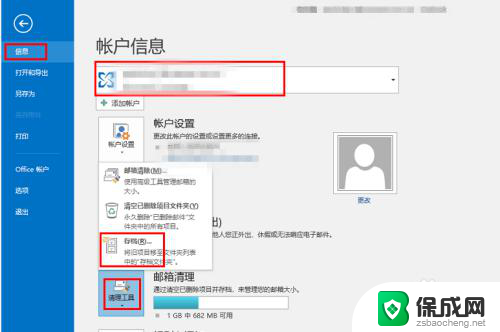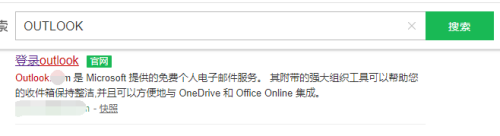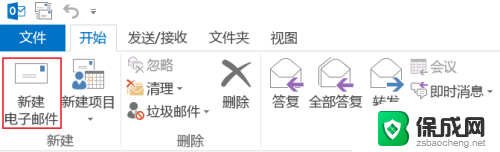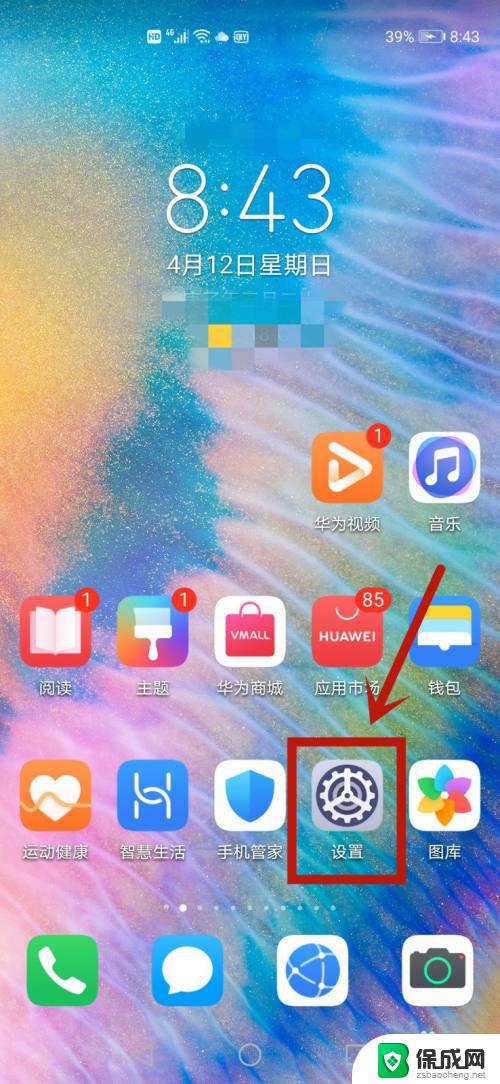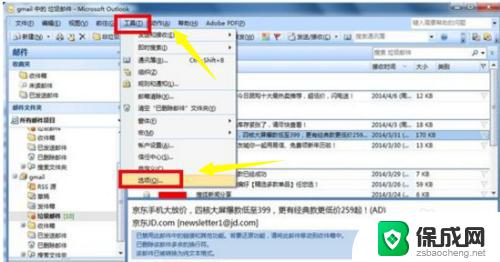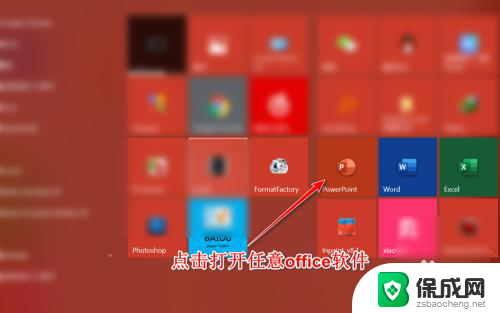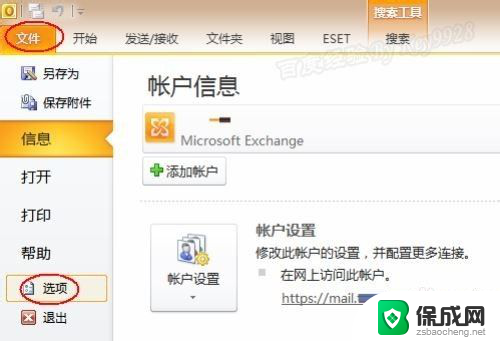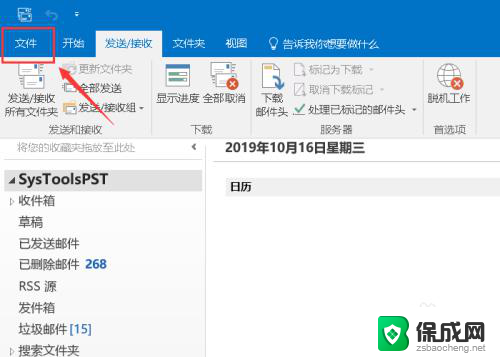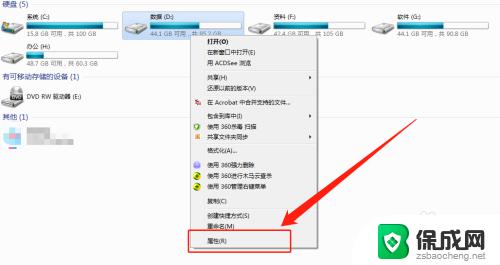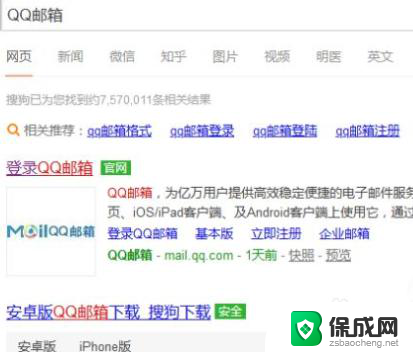outlook邮箱内存满了怎么清理 Outlook邮箱快满了如何清理
更新时间:2024-06-05 14:01:44作者:yang
Outlook邮箱是我们日常工作和生活中常用的电子邮件服务之一,但随着使用时间的增长,邮箱的存储空间也会逐渐填满,当我们收到邮箱存储空间快满了的提示时,就需要及时清理邮箱,释放空间。清理Outlook邮箱可以通过删除不必要的邮件、清空垃圾箱和归档邮件等方式来实现,这样不仅可以提升邮箱的运行效率,还能避免因存储空间不足而导致无法接收新邮件的情况发生。希望以上方法对您有所帮助,让您的Outlook邮箱保持通畅,高效地运行。
具体方法:
1.打开Outlook,查看系统提示邮箱快满了的邮件。
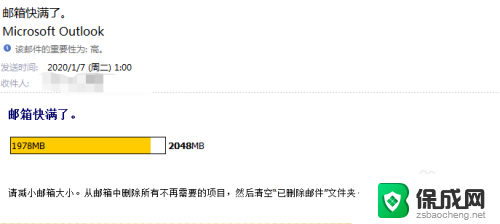
2.点击左上角工具栏中的“文件”选项。
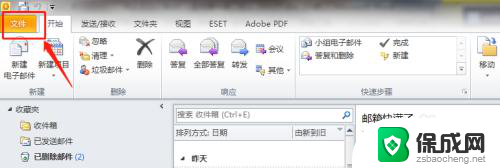
3.点击信息栏中的“清理工具”选项。
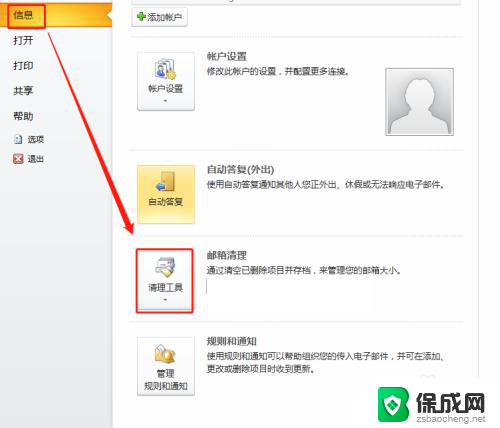
4.在清理工具下拉菜单中选择“存档”选项。
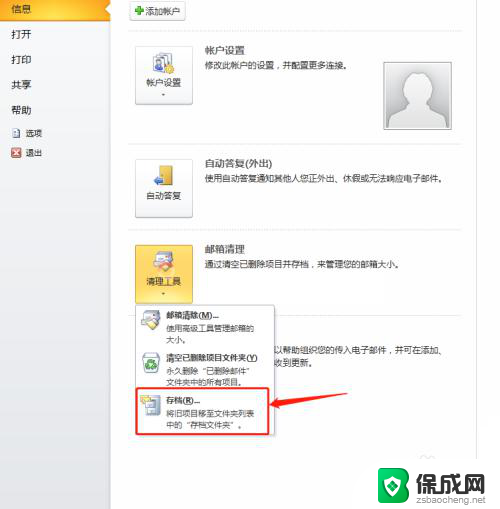
5.在存档设置窗口中选择需要存档的邮件日期,并且勾选此项目不自动存档项目。然后点击确定。
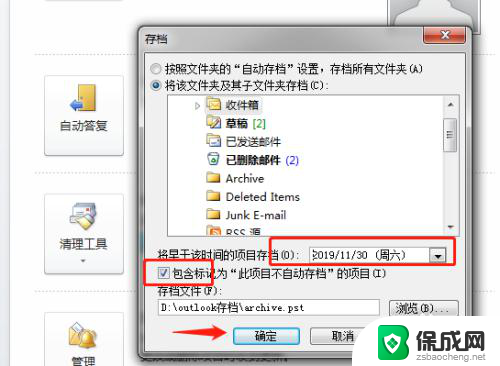
6.点击确定后,即可看到,邮箱空间被释放,Outlook邮箱快满了处理完毕。
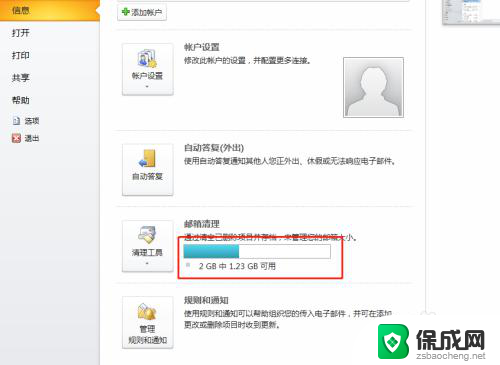
以上就是如何清理 Outlook 邮箱内存已满的全部内容,如果您遇到此问题,可以按照以上方法来解决,希望这些方法能够帮助到大家。